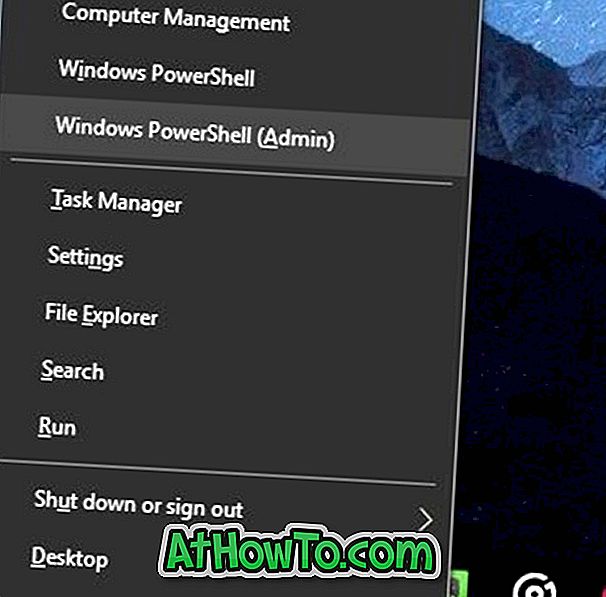Мы знаем, что можно использовать клавиатуру ПК с Windows 10 в качестве мыши. Мы знаем, что можно использовать виртуальную сенсорную панель. Пользователи ПК также знают, что мы можем использовать клавиатуру и мышь для управления несколькими ПК. Но знаете ли вы, что можно управлять клавиатурой и мышью вашего компьютера своими глазами?
Да, вы скоро сможете управлять своим ПК с Windows 10 с помощью мыши. Вы сможете печатать, останавливаясь на персонажах и совершая щелчок, двигая глазами.

В Windows 10 Fall Creators Update (версия 1709) Microsoft представила новую функцию для управления вашим устройством Windows 10 с помощью вашего глаза.
Помните, что ваш текущий компьютер может не поддерживать эту новую функцию контроля зрения, поскольку для него требуется совместимый трекер глаз. Если на вашем ПК установлен трекер глаз, вам сначала нужно включить функцию управления глазом. Вот как это сделать. В настоящее время Eye tracker работает с выбранным оборудованием Tobli.
Включение или выключение контроля глаз
Шаг 1: Откройте приложение «Настройки». Перейдите к Простота доступа > Другие параметры > Контроль глаз .
Шаг 2: Включите Eye Control, чтобы включить его.

Когда вы включите Eye Control, панель запуска Eye control появится на вашем экране. Панель запуска - это центральное место для доступа ко всем функциям управления Eye.
Чтобы управлять мышью вашего ПК с помощью функции Eye control, выберите мышь на панели запуска на экране. Переместите глаза на экран, где вы хотите поместить курсор и сделать щелчок.
Аналогично, для управления клавиатурой выберите клавиатуру на панели запуска и остановитесь на символах, которые вы хотите ввести.
В дополнение к управлению с помощью клавиатуры и мыши, вы можете использовать инструмент управления глазом для преобразования текста в речь.
В целом, Eye control - это отличная возможность контролировать ваш компьютер. Эта функция находится на ранней стадии и может получить больше функциональных возможностей в будущем.